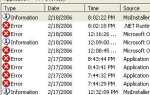Компьютерные вредоносные программы могут скрываться в области восстановления системы, что затрудняет их удаление и обнаружение. Даже если на компьютере установлена антивирусная программа, может потребоваться временно отключить восстановление системы, а затем запустить антивирус в безопасном режиме Windows. Отключение восстановления системы также может помочь сэкономить место на жестком диске для всех, кому нужно больше места на диске.
Чаевые
Отключение функции восстановления системы должно быть только шагом по устранению неполадок, а не решением. Мы по-прежнему рекомендуем включить функцию восстановления системы на случай, если в будущем возникнут проблемы. После отключения восстановления системы не забудьте включить его позже.
Отключение восстановления системы в Windows
- Нажмите Пуск
- Нажмите Программы, Аксессуары, а затем Инструменты
- В окне «Восстановление системы» нажмите ссылку «Настройки восстановления системы».
- В окне «Свойства системы» установите флажок «Отключить восстановление системы».
- Нажмите Применить, а затем ОК.
Если у вас возникли проблемы при отключении восстановления системы, перезагрузите компьютер в безопасном режиме и повторите описанные выше шаги.
Если вы отключаете функцию «Восстановление системы», чтобы убедиться, что на компьютере не установлены скрытые вирусы или вредоносные программы, выполните описанные выше шаги и перезагрузите компьютер в безопасном режиме. Затем запустите свою антивирусную программу в безопасном режиме.